Sobre o Verificador de plágio Ouriginal
O Ouriginal (anteriormente denominado URKUND) é uma integração de detecção de plágio que gera relatórios sobre os envios de atividades feitos para a ferramenta de envio de atividades. Quando os documentos chegam ao Ouriginal, eles são analisados em relação ao conteúdo de três fontes: Internet, materiais publicados e materiais dos alunos.
O Ouriginal fornece aos instrutores e alunos uma pontuação de significância, para mostrar qual porcentagem de um documento é extraída de outras fontes; ele também permite o acesso ao site do Ouriginal para um relatório completo sobre o envio.
Entre em contato com o gerente de contas da D2L para solicitar os detalhes de contato do Ouriginal, o Segredo do LTI e a Chave de LTI para configurar a integração do Ouriginal. O parâmetro padrão da chave é "urkund" para todos os clientes. Encaminhe todas as perguntas sobre vendas, suporte e implementação para a Ouriginal: https://www.ouriginal.com/contact-sales/.
Configurar um plug-in remoto para o Ouriginal
Você deve criar um plug-in remoto para o Ouriginal para que os quicklinks possam ser adicionados às barras de navegação do curso. Os administradores ou instrutores podem adicionar o quicklink depois que a criação do plug-in remoto estiver concluída.
- No menu Ferramentas de administração, clique em Plug-ins remotos.
- Clique em Novo plug-in remoto e, no menu Tipo de plug-in, selecione Barra de navegação,e configure o Destino como Mesma estrutura.
- Insira um nome para seu plug-in remoto.
- Insira
https://ltilaunch.brightspace.com/launch como URL do ponto de inicialização.
- Insira a Chave de LTI.
- Insira o Segredo de LTI fornecido a você pelo Ouriginal.
Observação: as credenciais são exclusivas para cada URL. Se você tiver um site de Produção e teste, precisará de credenciais explícitas para cada uma delas fornecida pelo Ouriginal.
- No campo Método de Assinatura OAuth, especifique HMAC-SHA1 como a função hash criptográfico. O valor padrão é: HMAC-SHA256.
- Para definir quais ofertas de curso têm acesso para usar este plug-in remoto, clique em Adicionar unidades organizacionais. Por padrão, o link só está disponível na página inicial da organização.
- Procure a oferta de curso ou departamento ao qual gostaria de conceder acesso, marque a caixa ao lado do nome e clique em Inserir.
- Confirme se os detalhes do URL do ponto de inicialização, da Chave do LTI e do Segredo do LTI estão corretos e clique em Salvar.
Observação: em Ferramentas administrativas > Ferramentas externas de aprendizagem > Fornecedores de ferramentas, certifique-se de que haja apenas uma entrada para ltilaunch.brightspace.com. Se houver duplicatas (onde o Nome corresponde ao Plug-inremoto criado acima) exclua todas, exceto uma, e certifique-se de (a) redefinir a chave de segurança e (b) marcar todas as caixas de seleção das opções de segurança.
Configurar mapeamentos de função IMS para o Ouriginal
Para que os instrutores, alunos e administradores usem a integração do verificador de plágio Ouriginal, você deve mapear as funções de usuário apropriadas para as funções do IMS.
- No menu Ferramentas administrativas, clique em Configuração do IMS.
- Mapeie a função de Administrador para a função de Administrador do IMS.
- Determine quais outras funções usarão essa integração e mapeie-as para as funções do IMS correspondentes.
- Clique em Salvar.
Permissões do Verificador de plágio Ouriginal
Na Visualização do administrador do Ouriginal, as seguintes permissões determinam quais funções têm acesso à integração:
- Visualizar página do aluno – Permite acesso à visualização do aluno do Ouriginal.
- Visualizar página do instrutor – Permite acesso à visualização do instrutor do Ouriginal.
- Visualizar estatísticas significativas - Torna visíveis as informações de pontuação de importância; isso exibe a porcentagem do conteúdo de um documento que é compartilhada com outras fontes.
- Visualizar relatório – Permite o acesso ao site do Ouriginal para visualizar um relatório completo sobre o plágio.
- Gerenciar atribuições – Permite que um usuário ative e desative a detecção de plágio para as atribuições.
Para configurar as permissões do Verificador de plágio Ouriginal
As permissões do Ouriginal determinam o nível de acesso à integração concedido aos usuários.
- Acesse um curso que tenha o quicklink do Verificador de Plágio disponível e clique no link na barra de navegação.
- Clique em Exibir Página do Administrador.
- Conceda as permissões desejadas para as funções de Aluno, Instrutor e Administrador.
- Clique em Salvar.
Observação: a D2L recomenda conceder aos Administradores todas as permissões disponíveis. Os instrutores precisam das permissões Visualizar página do instrutor, Visualizar estatísticas significativas, Visualizar relatório e Gerenciar atribuições. Os instrutores precisam Visualizar página do aluno. Dependendo da quantidade de informações às quais você gostaria que os alunos tenham acesso, conceda também as permissões Visualizar estatísticas significativas e Visualizar relatório.
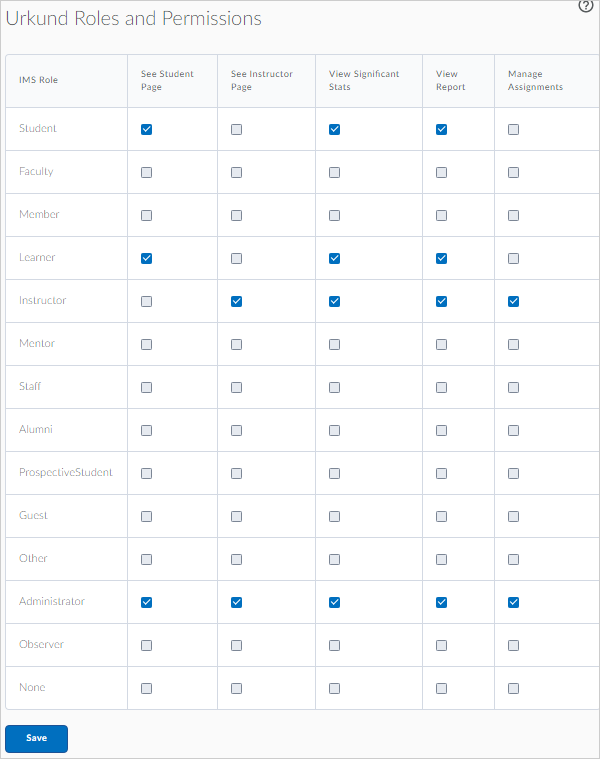
A variável de configuração d2l.3rdParty.Urkund.SendRealStudentEmail (Org) determina se é enviado ao Ouriginal um endereço de e-mail externo do aluno ou um endereço de e-mail gerado pelo sistema. Quando essa opção está ativada, é enviado um endereço de e-mail válido do aluno. Por padrão, ela está desativada. O envio de endereços de e-mail válidos ao Ouriginal aprimora os fluxos de trabalho de solução de problemas, pois permite uma identificação mais rápida do aluno.
Adicionar quicklink do Verificador de plágio Ouriginal a uma barra de navegação
Para que os instrutores e alunos possam acessar a integração ao Verificador de plágio Ouriginal, adicione um quicklink às barras de navegação do curso. Os administradores podem adicionar o quicklink à barra de navegação no nível da Organização padrão, que é compartilhado com todas as ofertas de curso. Depois que você adicionar o quicklink à barra de navegação padrão, ele será imediatamente visível em todos os cursos com a barra de navegação padrão ativada.
- Na barra de navegação no nível da organização, clique em Admin do curso.
- Clique em Navegação e temas.
- Selecione a barra de navegação padrão para editar.
- Na área de Links, clique em Adicionar links.
- Procure o nome do plug-in remoto que você criou para a integração do Ouriginal.
- Marque a caixa ao lado do nome do plug-in e clique em Adicionar.
- Clique em Salvar e fechar.
Observação: o quicklink poderá ser adicionado às barras de navegação do curso individual, se você preferir não incluí-lo na barra de navegação padrão da sua Organização.
Ativar Verificador de plágio Ouriginal
-
No menu Ferramentas de administração, selecione Ferramentas da organização.
- Alterne a Integração do Ouriginal para Ativado.